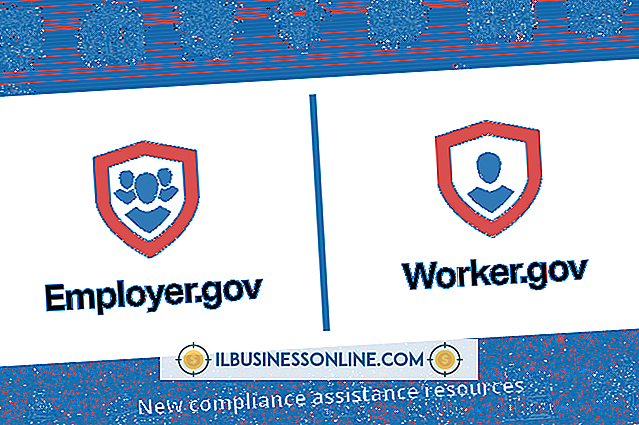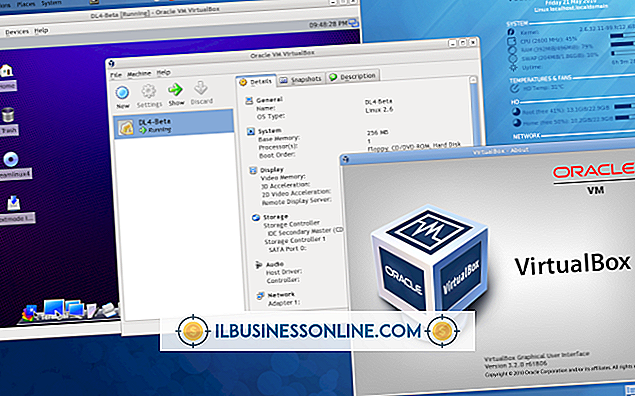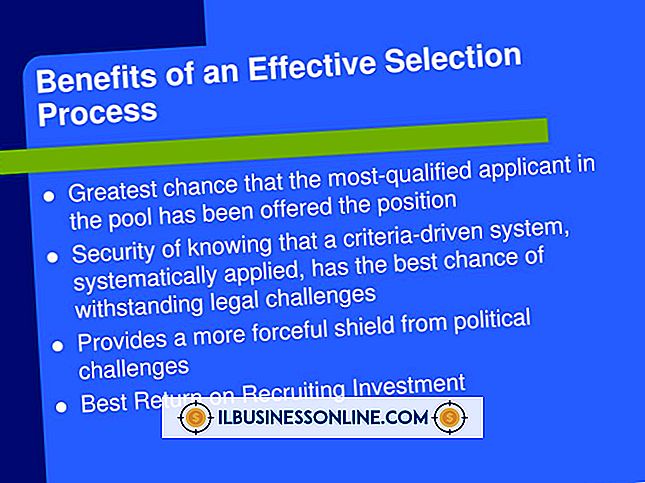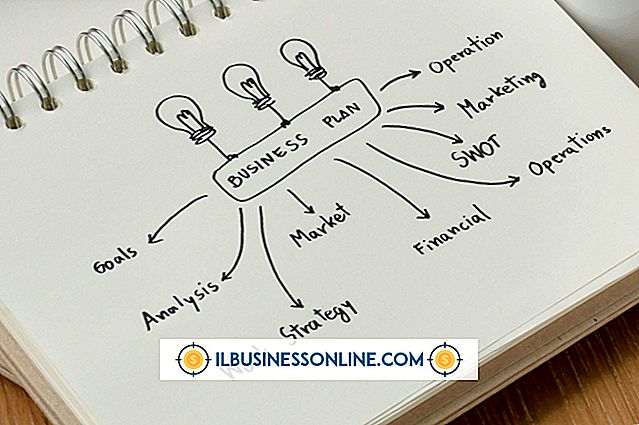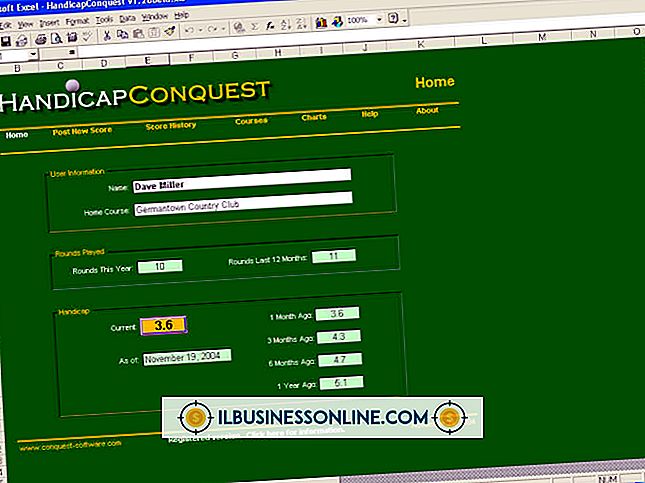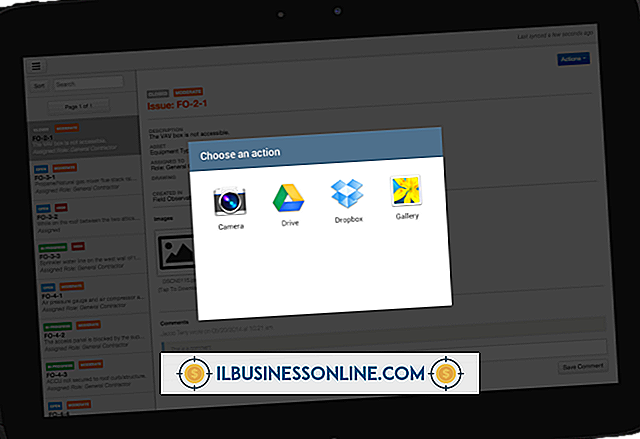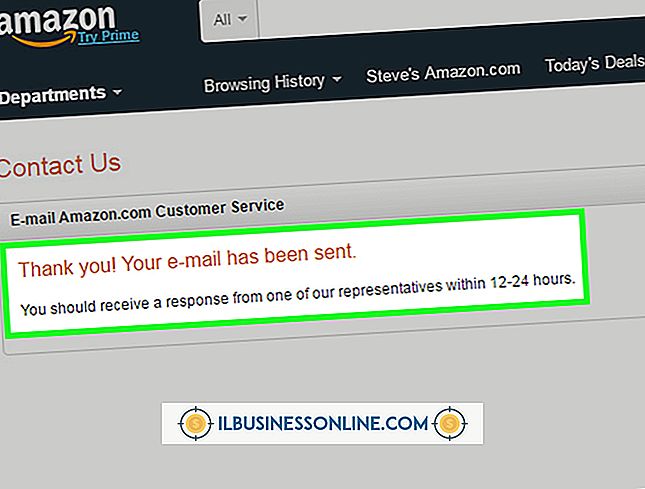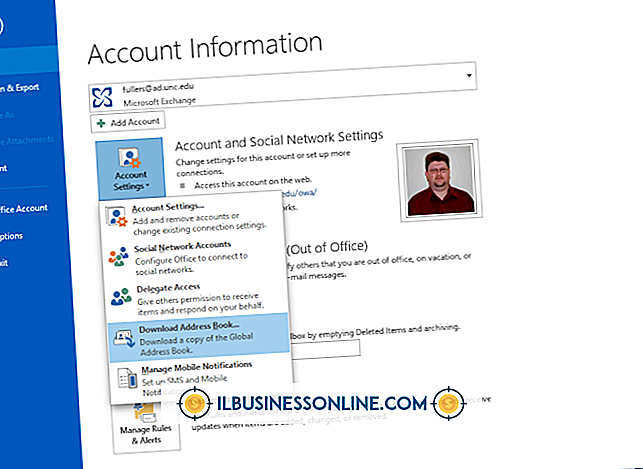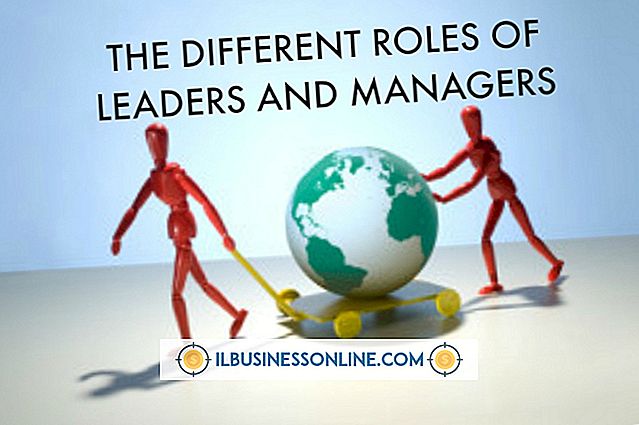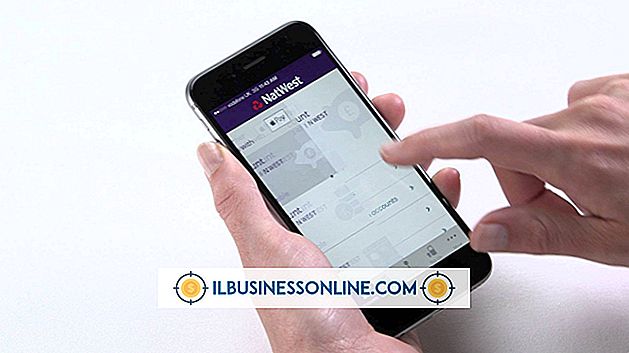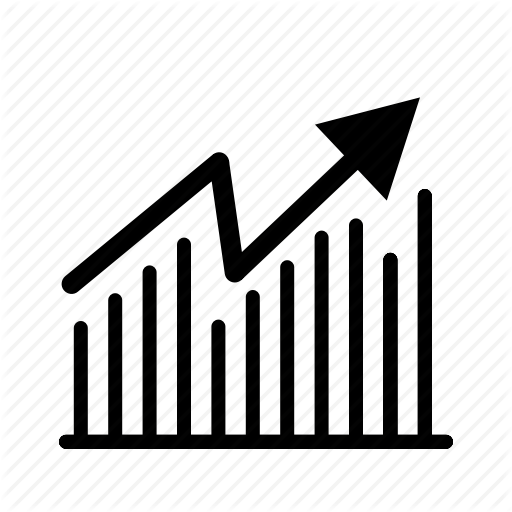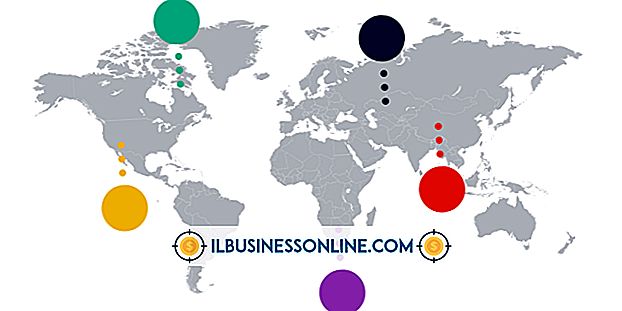Sådan aktiveres Adobe Flash på en iPhone, iPad og iPod Touch

Manglende understøttelse af Flash - og den deraf følgende manglende evne til at vise Flash-aktiveret webindhold - er typisk en af de første klager, der opstår, når diskussionerne om iOS-enheder begrænses. Mens iPads, iPods og iPhones understøtter den alternative HTML 5-standard, citerer Apple en række årsager til forbudet mod Flash-teknologi - herunder en dræning på batterieressourcerne samt en sårbarhed for systemnedbrud. Der er dog nogle få løsninger, der får dit Flash indhold til at fungere korrekt.
Software versus hardware
Den hardware, der udgør din iOS-enhed, er den største synder, der ikke understøtter Flash-indhold, så der skal findes en løsning på softwarens ende. Med andre ord er målet at implementere en app, der understøtter Flash - eller i det mindste finde en app, der giver dig adgang til en anden Flash-understøttende enhed. Dette kan gøres på to måder: enten installer en alternativ browser til brug på din iOS-enhed eller brug en fjernadgangsprogram til at forbinde enheden til din computer.
Alternative browsere og hvorfor de arbejder
De fleste korrekturlæsere peger iOS-enhedens brugere på Puffin-browseren, som er tilgængelig i både en gratis, begrænset version - der giver dig to uger Flash-support, før du blokkerer indhold - samt en betalt, fuldadgangsversion. Mens browseren også modtager anerkendelser for sin hastighed i forhold til den native Safari-browser, er det dens Cloud-baserede proxyserver - som behandler websider, før de sendes til din enhed - der gør det muligt for dit Flash-indhold at afspille. Hvis du ikke er fan af Puffin, indeholder lignende tredjeparts browser løsninger Photon Browser, Skyfire Browser og iSwifter Browser.
Fjernadgang
Hvis du foretrækker at bruge din native Safari-browser og bruge en alternativ metode til at aktivere Flash, vil en fjernadgangsprogram forbinde din iOS-enhed med din computer. Denne type opsætning afspejler i det væsentlige din computerskærm på dit mobildisplay og bruger din computers processor til at lette Flash-mulighederne. Med din finger som din mus kan du betjene computeren som om du sad foran den - og du har adgang til enhver software, der er installeret på computeren, herunder din Flash-kompatible webbrowser.
Fjernadgangsindstillinger
For at aktivere en fjernforbindelse mellem din iOS-enhed og din computer skal du downloade to programmer: den ene til din mobilenhed, en til skrivebordet. De to apps kommunikerer derefter, der overgår et hul mellem systemerne, så de oplysninger, der vises på din computerskærm, vises også på din mobilenhed. Forvent at betale mindst et nominelt gebyr for denne opsætning, men udgifterne er det værd, da det giver dig mulighed for fuldt ud at betjene din computer - uden at være foran den - fra hvor som helst i verden. Blandt de tilgængelige - og godt vurderede - muligheder er Splashtop Remote, GoToMyPC og LogMeIn Ignition.
Overvejelser
I begge tilfælde vil dit Flash-indhold sandsynligvis spille lidt langsommere, end det ville på en computer - hvilket kunne betyde et springende spil eller en flash-video, der hopper lidt. Med en alternativ browser er der en lille forsinkelse på grund af de data, der behandles på en proxyserver, før den sendes til enhedens display. I tilfælde af fjernserveren bemærker du måske ikke så meget af et lag, men hvad der opstår er et resultat af de gengivelsesproblemer, der opstår ved at spejle computerens primære skærm over et netværk.